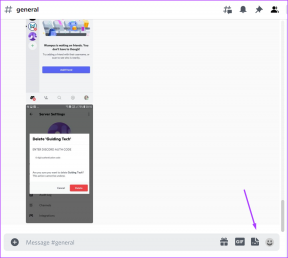So entfernen Sie häufig besuchte Websites in Safari auf dem iPhone (und andere Datenschutztipps)
Verschiedenes / / December 02, 2021
Wenn Sie auf Ihrem iPhone oder iPad häufig dieselben Websites besuchen, zeigt Safari sie gerne im Abschnitt „Häufig besucht“ einer neuen Registerkarte an. Dies ist zwar eine gut durchdachte Implementierung, die Ihnen hilft, schneller zu solchen Websites zu gelangen. es ist auch ein Hindernis für die Privatsphäre. Zumal jeder die Liste der Websites, die Sie häufig besuchen, mit einem Blick sehen kann, wenn Sie einen neuen Tab öffnen.

Abgesehen davon kann der Abschnitt "Häufig besucht" auch als erhebliche Ablenkung dienen. Oft werden Sie wahrscheinlich abgelenkt, anstatt das zu tun, was Sie ursprünglich beabsichtigt hatten.
Zum Glück ist es einfach, alles zu entfernen, was in diesem Abschnitt erscheint, und Sie können die Funktionalität auch vollständig eliminieren.
Einträge löschen
Jede Website, die im Abschnitt "Häufig besucht" angezeigt wird, kann ganz einfach entfernt werden. Halten Sie dazu einfach das Symbol einige Sekunden lang gedrückt und heben Sie dann Ihren Finger an. Wenn Ihr iPhone 3D Touch unterstützt
, stellen Sie sicher, dass Sie nicht zu fest auf den Bildschirm drücken, da dies eine andere Aktion auslöst.Über dem Symbol wird dann eine Option zum Löschen angezeigt. Tippen Sie darauf, um die Website aus dem Abschnitt „Häufig besucht“ zu entfernen. Spülen und wiederholen.


Denken Sie daran, dass die gleiche Site zu einem späteren Zeitpunkt in der Sektion auftauchen kann, wenn Sie sie regelmäßig erneut besuchen.
Verlauf löschen
Wenn bestimmte Websites nach einer bestimmten Zeit immer wieder angezeigt werden, unabhängig davon, ob sie gelöscht werden, oder wenn sie durch andere Websites ersetzt werden, die Ihnen nicht gefallen, müssen Sie in Betracht ziehen, den Browserverlauf auf Ihrem iPhone zu entfernen oder iPads.
Tippen Sie dazu in einem neuen Tab auf das buchförmige Symbol und dann auf Verlauf. Tippen Sie anschließend unten auf dem Bildschirm auf Löschen.
Die App präsentiert Ihnen dann vier separate Optionen, die weitgehend selbsterklärend sind.


Wenn Sie die ersten drei Optionen (Die letzte Stunde, Heute und Heute und Gestern) verwenden, werden alle Browseraktivitäten gelöscht, die in diesen Zeiträumen aufgezeichnet wurden. Dadurch wird Safari auch dazu aufgefordert, alle Websites im Abschnitt „Häufig besucht“ zu entfernen, die in diesen Zeiträumen angezeigt wurden – oder durch aufgetretene Aktivitäten ausgelöst wurden. Um alle aufgelisteten Sites loszuwerden, müssen Sie jedoch möglicherweise die Option All Time verwenden.
Beachten Sie, dass durch das Löschen Ihres Browserverlaufs auch alle Website-Cookies auf Ihrem Gerät gelöscht werden. Das bedeutet, dass Sie sich bei bestimmten Websites erneut anmelden müssen.
Alternative, Browsercache leeren bringt auch das gleiche Ergebnis. Um dies zu tun, müssen Sie in die App Einstellungen eintauchen, auf Safari tippen und dann auf Verlauf und Websitedaten löschen tippen. Sehen Sie sich unseren Leitfaden an für mehr Details.
Deaktivieren Sie häufig besuchte Websites
Wenn Sie Websites im Abschnitt "Häufig besucht" nicht manuell löschen möchten oder es hassen, durch die Unannehmlichkeiten, die beim Löschen Ihres Browserverlaufs entstehen, sollten Sie die Funktion deaktivieren. Das ist auch ein toller Weg Minimierung der Ablenkung in neuen Registerkarten und verleiht ihm gleichzeitig ein viel saubereres Aussehen.
Schritt 1: Öffnen Sie die Einstellungen-App auf Ihrem iPhone oder iPad, scrollen Sie nach unten und tippen Sie dann auf Safari.


Schritt 2: Schalten Sie den Schalter neben Frequently Visited Sites aus und Sie können loslegen – einfach so.


Wenn Sie die Funktionalität zu einem späteren Zeitpunkt wieder aktivieren möchten, kehren Sie einfach zum Einstellungsfenster zurück, wählen Sie Safari und schalten Sie dann den Schalter neben Häufig besuchte Sites ein.
Bonus-Tipps
Anstatt Websites zu löschen, die im Abschnitt "Häufig besucht" aufgeführt sind, oder die Funktionalität vollständig, es gibt ein paar andere Dinge, die Ihnen helfen können, nicht mehr alles tun zu müssen das. Lass uns mal sehen.
Verwenden Sie den privaten Browsermodus
Um zu verhindern, dass Ihre Surfaktivitäten überhaupt aufgezeichnet werden, können Sie den privaten Browsermodus von Safari verwenden. Auf diese Weise müssen Sie sich keine Sorgen machen, dass persönliche Aktivitäten im Abschnitt "Häufig besucht" angezeigt werden, wenn Sie dies beunruhigen.
Um in den privaten Browsermodus zu wechseln, öffnen Sie den Tab-Umschalter und tippen Sie dann auf Privat.


Um den Privatmodus zu beenden, tippen Sie einfach erneut auf die Option Privat im Tab-Umschalter.
Verwenden Sie einen datenschutzorientierten Browser
Eine Alternative zur Verwendung des privaten Browsermodus von Safari ist die Verwendung eines dedizierten datenschutzorientierten Browsers. Sowohl DuckDuckGo Privacy Browser als auch Firefox Focus sind in ihren Rechten ausgezeichnete Browser und werden nicht nur entfernt Ihre Browsing-Aktivität automatisch, wenn Sie sie beenden, aber auch Site-Tracker daran hindern, Ihnen zu folgen um herum.


Beide Apps sind extrem leicht und benötigen nur ein paar Dutzend Megabyte Speicherplatz. Lesen Sie unsere Vergleich zwischen Firefox Focus und DuckDuckGo für weitere Details darüber, was diese Browser mitbringen.
DuckDuckGo Datenschutz-Browser herunterladen
Firefox Focus herunterladen
Bewahren Sie Ihre Privatsphäre
Der Abschnitt "Häufig besucht" in Safari ist aus Datenschutzsicht nicht gut, obwohl er manchmal nützlich ist. Aber wie Sie gerade herausgefunden haben, gibt es viele Möglichkeiten, das Problem zu verringern. Und Sie können die Funktionalität auch löschen, wenn Sie sie zu ablenkend finden.
Next Up: Safari hat keinen nativen Dunkelmodus, aber Sie müssen die Hoffnung nicht aufgeben. Hier sind zwei Workarounds für den Dunkelmodus, die Sie stattdessen verwenden können.